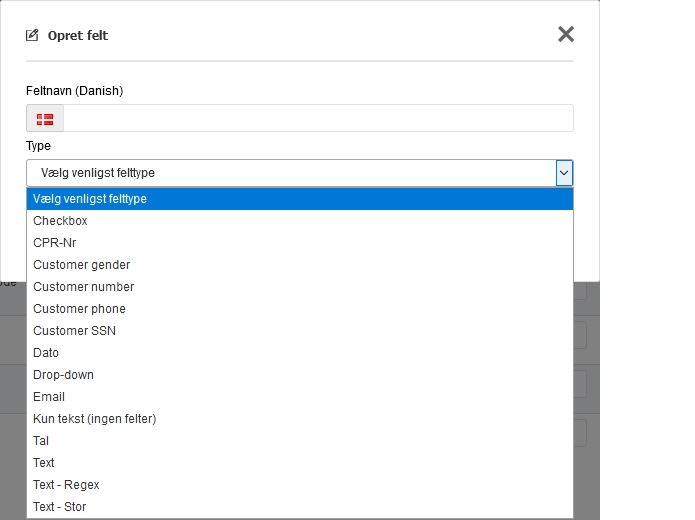Vejledninger - Tilmeldingsfelter
Tilmeldingsfelter
Event tilmeldingsfelter gør det muligt at indhente forskellige oplysninger om kunden, når vedkommende tilmelder sig en event. Eventfelterne fungerer på den måde, at når en person ønsker at tilmelde sig en event, vil vedkommende blive bedt om at udfylde de felter, du har oprettet. Felterne kan være både tekstfelter og valgmuligheder, hvor kunden skal træffe et valg ud fra et ja eller nej – eller bare godkende ved at afkrydse en boks.
For at oprette et nyt felt skal du første indtaste et navn til feltet. Dette navn fungerer som det spørgsmål, der skal besvares af kunden. Du har her følgende muligheder: Checkbox: Kunden skal her godkende/acceptere 'spørgsmålet' ved at krydse af i en boks. Denne felttype er påkrævet, dvs. kunden skal krydse denne boks af for at kunne gå videre. Herefter skal du vælge, hvilken prioritet feltet skal have. Hvis du har oprettet flere felter, bestemmer prioriteten, hvilken rækkefølge felterne vises i. Jo højere prioritet et felt har, des længere nede på listen vises det. Hvilke tal, der skrives som prioriteter, er ligegyldigt. Det, der tages udgangspunkt i, er prioriteternes forhold til hinanden, dvs. hvilke prioriteter der er højest og hvilke der er lavest. Felterne tildeles automatisk en prioritet, hvor prioriteten bliver højere for hvert oprettet felt. Hvis rækkefølgen af felterne er uden betydning for dig, behøver du ikke ændre i prioriteterne. Du har også mulighed for at ændre i prioriteterne, når du har oprettet alle de ønskede felter. Tryk herefter på 'Opret felt' og feltet er nu oprettet!
|